Hầu hết mọi người dùng máy tính cá nhân đều biết tầm quan trọng của việc tạo bản sao của các tệp và tài liệu hệ thống, nhưng hầu hết họ vẫn từ chối làm việc với các chương trình đặc biệt giúp tạo thuận lợi cho quá trình tạo và khôi phục bản sao. Một bộ phận nhỏ hơn nữa trong số những người dùng này nhận thức được sự tồn tại của các chương trình tương tự như vậy được bao gồm trong bộ tiêu chuẩn của dòng hệ điều hành Windows.
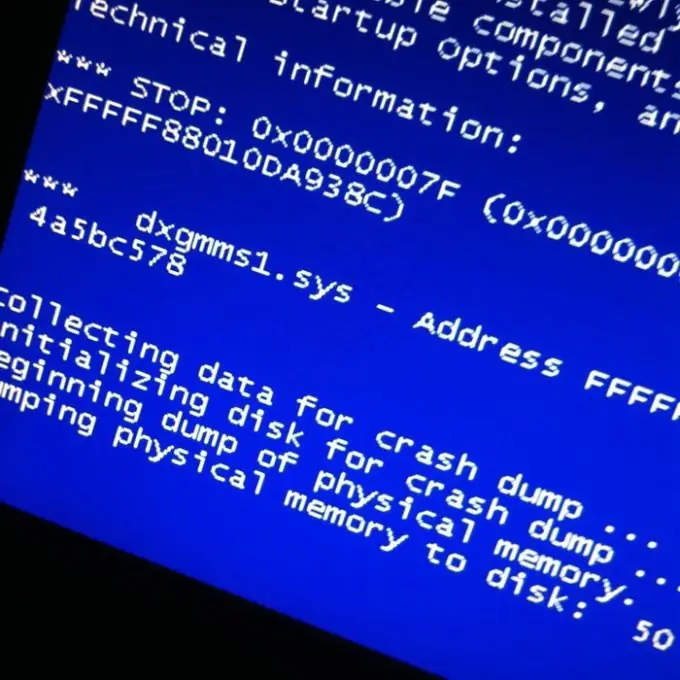
Cần thiết
Phần mềm Windows Backup
Hướng dẫn
Bước 1
Khi bạn tắt máy tính, hệ điều hành Windows sẽ bắt đầu quá trình sao chép các tệp hệ thống quan trọng. Chắc hẳn bạn đã từng gặp phải trường hợp tắt máy không đúng cách, hệ thống bị treo, khi khởi động thì trên màn hình hiển thị danh sách các chế độ, trong đó có dòng "Cấu hình làm việc gần đây nhất". Chế độ này có thể được kích hoạt giả tạo bằng cách nhấn phím F8 trong khi máy tính đang khởi động.
Bước 2
Hệ thống cũng lưu trữ dữ liệu về tất cả các trình điều khiển đã cài đặt, để kiểm tra điều này, chỉ cần gọi "Device Manager". Để gọi nó, hãy nhấp vào menu "Start", sau đó chọn "Run", trong cửa sổ mở ra, nhập lệnh devmgmt.msc và nhấn phím Enter. Cửa sổ Trình quản lý Thiết bị xuất hiện. Nhấp đúp vào biểu tượng thiết bị để xem các thuộc tính của nó. Trên tab "Trình điều khiển", bạn có thể trả lại phiên bản cũ của trình điều khiển bằng cách nhấp vào nút "Quay lại".
Bước 3
Một tùy chọn khác để lưu các tệp hệ thống là sử dụng tính năng Khôi phục Hệ thống. Chức năng này cho phép bạn lưu cấu hình phần cứng của mình. Trước khi cài đặt phiên bản không xác định của chương trình, hãy tạo một bản sao cài đặt hệ thống bằng cách tạo điểm khôi phục. Bấm vào menu Bắt đầu, chọn Chương trình, sau đó chọn Phụ kiện, rồi Công cụ Hệ thống, rồi Khôi phục Hệ thống.
Bước 4
Tạo bản sao của các tệp hệ thống với khả năng khôi phục chúng được thực hiện tốt trong tiện ích Windows Backup. Để bắt đầu, hãy nhấp vào menu "Bắt đầu", chọn "Chương trình", sau đó "Phụ kiện", sau đó "Công cụ hệ thống", mục "Lưu trữ dữ liệu". Nếu không có mục này thì nên tham khảo đĩa cài đặt Windows. Đưa đĩa vào ổ đĩa, tìm tệp ntbackup thông qua tìm kiếm hoặc trong thư mục valueadd / msft / ntbackup. Sau khi sao lưu các tập tin hệ thống, hãy lưu chúng vào phương tiện flash hoặc CD / DVD.






